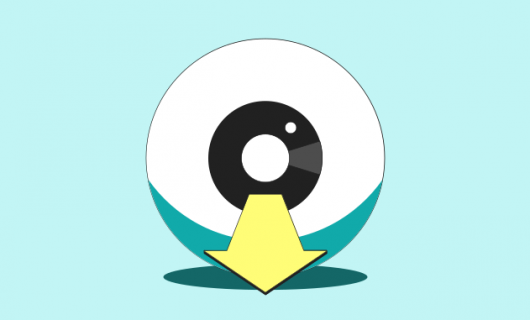Dernier volet de notre saga sur la sauvegarde. Après l’article sur la sauvegarde des sites web (que vous pouvez retrouver ici), intéressons-nous enfin à la sauvegarde de ses fichiers personnels.
Dans ce cas là aussi la règle du 3-2-1 s’applique. Besoin d’un rappel ? Le premier article est accessible ici.
Répartir pour garantir
Pour garantir la pérennité de ses données importantes, les systèmes d’exploitation actuels disposent déjà de mécanismes de « restauration dans le passé », pour vous permettre de revenir en arrière en cas de mauvaise manipulation. Par contre cela ne vous protège pas de problèmes plus graves, ou de problème matériel sur votre disque dur.
D’où l’idée d’aller copier ces données, sur une clé USB, ou un disque dur externe. Penser régulièrement à faire cette sauvegarde n’est pas forcément naturel, et copier manuellement les fichiers peut être fastidieux (même s’il existe des logiciels de sauvegarde qui permettent d’automatiser un certain nombre de tâches).
De plus, même si cela vous protège de la perte/casse de votre ordinateur, malheureusement nous ne sommes pas à l’abri d’un incident plus grave dans votre habitation (dégât des eaux, cambriolage, incendie). C’est là qu’apparaît la nécessité de disposer au moins d’une sauvegarde distante de vos fichiers importants.
Une solution de stockage dans le cloud
Depuis plusieurs années, des solutions existent pour vous permettre de copier vos données dans le cloud : Dropbox, iCloud ou GDrive pour ne citer qu’elles.
Plus récemment, des outils libres se sont développés pour vous permettre de mettre en place le même type de service, tout en gardant le contrôle de vos données. Tout d’abord Owncloud, puis maintenant Nextcloud est soutenu par une large communauté d’utilisateurs et de développeurs. Nous proposons d’ailleurs depuis quelques semaines, une installation facilitée de Nextcloud sur un hébergement Simple Hosting.
Nextcloud permet donc de synchroniser des fichiers entre votre ordinateur et un espace hébergé, ce qui offre donc la possibilité d’en disposer d’une copie, stockée à distance.
Vous pouvez aussi le relier à votre smartphone pour sauvegarder les photos et vidéos que vous faites. Toujours en gardant le contrôle de vos données.
Comment utiliser la synchronisation automatique de Nextcloud ?
Vous êtes l’heureux propriétaire d’une instance Nextcloud ? Formidable ! Si l’une des utilisations dont vous souhaitez profiter grâce à votre instance est celle de la sauvegarde automatique de vos précieuses données, ce petit guide rapide est fait pour vous.
Nous considérons que vous avez d’ores et déjà installé et configuré votre instance Nextcloud par vous-même ou grâce à ce guide en ligne.
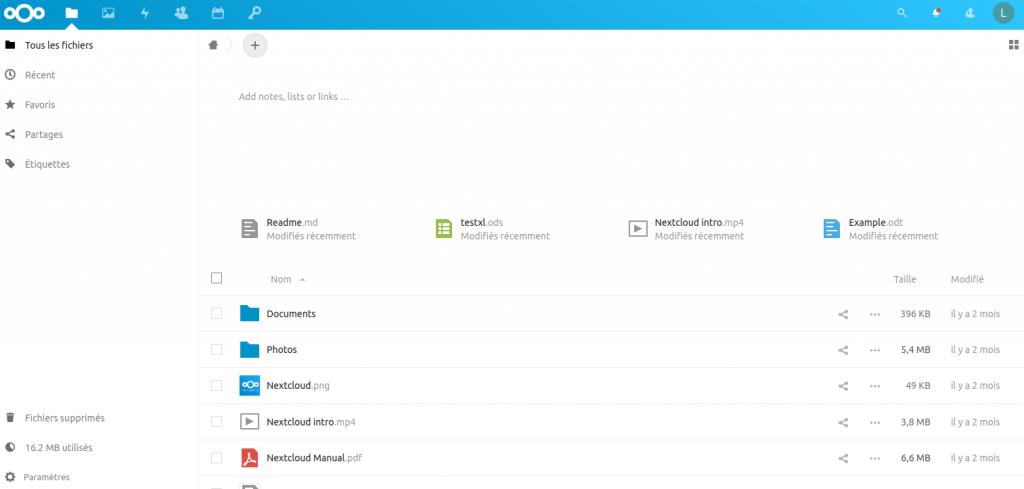
Maintenant que votre application Nextcloud est opérationnelle, il va falloir la configurer pour qu’elle sauvegarde automatiquement vos fichiers locaux. Que ceux-ci soient sur votre ordinateur ou votre téléphone, tant que ce dernier est compatible, pas de soucis !
Commençons par l’application sur téléphone
Que votre téléphone fonctionne sous iOS (Apple) ou sous Android (Google), pas de soucis. Rendez-vous dans le magasin d’applications de votre téléphone et cherchez l’appli « Nextcloud ».
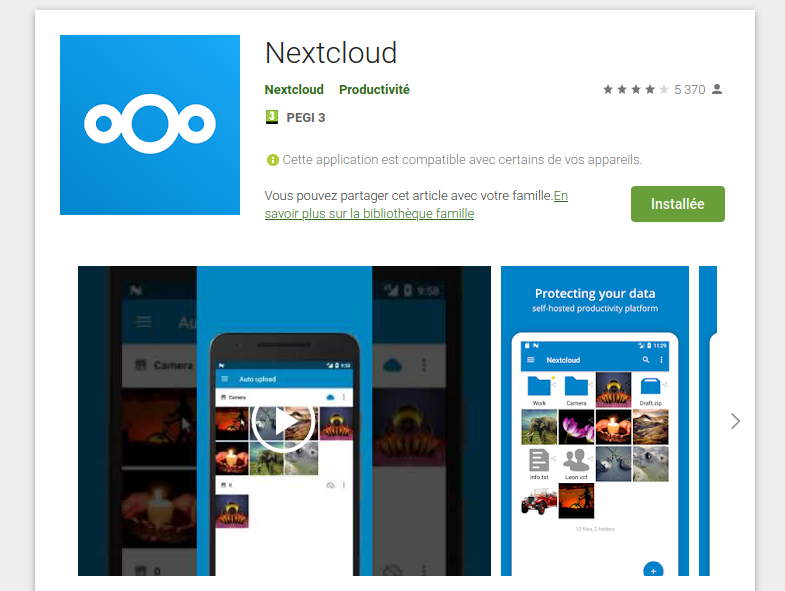
Il vous suffit de la télécharger (elle est entièrement gratuite) puis de connecter celle-ci à votre installation Simple Hosting en utilisant :
- l’adresse que vous avez choisie pour votre site Nextcloud,
- le couple identifiant et mot de passe que vous avez défini lors de sa configuration.
Une fois cette opération réalisée, cliquez sur le menu de l’appli, en haut à gauche, et choisissez dans le menu, l’option « Envoi automatique ». Seront alors listés tous les dossiers contenant des fichiers de type photos et vidéos utilisés par vos autres applications (MMS, appareil photo, appli de réseaux sociaux, etc.). Choisissez les dossiers que vous souhaitez sauvegarder dans votre back-up en cliquant simplement sur l’icône en forme de nuage, en haut à droite de chaque dossier. Ces fichiers seront donc envoyés de votre appareil vers votre instance et récupérables à partir de celle-ci à n’importe quel moment.
Pour aller plus loin, sachez que votre application Nextcloud peut aussi être configurée (en installant une application supplémentaire dans le cas d’un téléphone Android) pour sauvegarder également les contacts de votre téléphone, ce qui s’avère très pratique en cas de changement ou perte de celui-ci…
Enfin, pour ce qui est de votre ordinateur
Tout comme les applications sur smartphone, Nextcloud se veut multi-plateformes pour vos ordinateurs, avec des applications disponibles sur Mac, Linux et Windows \o/ Le mieux, comme pour chaque application, étant de se rendre sur la page officielle pour trouver son bonheur.
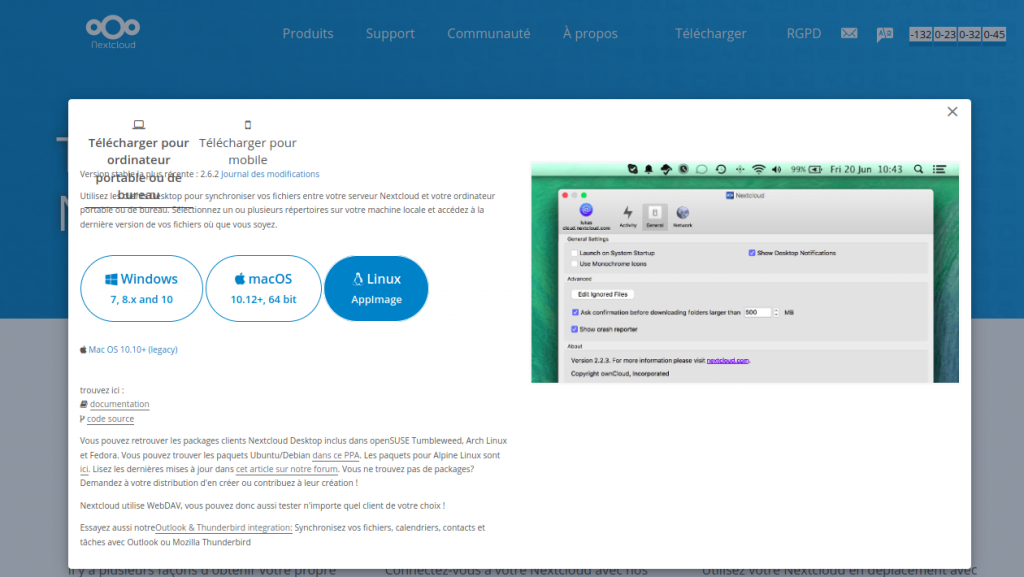
L’installation est simple et vous aurez besoin là aussi de l’adresse de votre site et de l’identifiant/mot de passe que vous aurez choisi lors de la configuration initiale de Nextcloud.
Plus besoin de clé USB ?
Voila de quoi sauvegarder tout ou partie de vos fichiers personnels. Mais est-ce une raison pour jeter vos clés USB ou votre disque dur externe ?
Et bien non ! Concernant la sauvegarde de ses fichiers, nous ne sommes jamais trop prudents, ainsi combiner une synchronisation régulière dans le cloud avec une sauvegarde ponctuelle sur un média externe et non connecté paraît une solution très saine.
Tagged in Simple Hosting